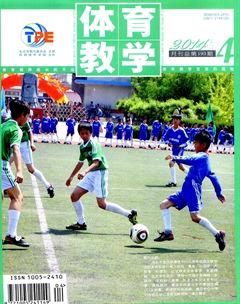WORD“邮件合并”功能在制作学生体质报告单中的应用
袁保才



摘要:传统用手填写学生的体质报告单方法,大大增加了体育教师的工作量。同时每年上报《国家学生体质健康标准》数据库,教师输入到Exgel模板的数据也不能被充分利用,浪费了教师的劳动。本文以实践为依据,通过利用word“邮件合并”功能,利用国家数据库上报软件导出的Excel成绩数据作为数据源,制作学生体质报告单,能起到事半功倍的效果,可以大大减少教师的工作量。
关键词:邮件合并;体质报告单;应用
中图分类号:G623.8 文献标识码:A 文章编号:1005-2410(2014)02-0037-02
本人利用从国家数据库软件评分后导出的Excel成绩文档作为数据源,通过word“邮件合并”功能电脑制作《报告单》,可以起到事半功倍的效果。现将具体的操作过程,通过图文的形式,呈现给大家,以期能对广大同仁有所帮助。
一、“邮件合并”的概念
“邮件合并”将一个列表中各种信息和一个主文档(格式化信函)合并创建大量的邮件。就是在主文档的固定内容中,合并与发送信息相关的一组通信资料(数据源:如Excel表、Access数据表等),从而批量生成需要的邮件文档,因此大大提高工作的效率。目前的Word版本有了“邮件合并向导”窗格,使得“邮件合并”更容易操作。本文通过《报告单》的实际操作步骤,介绍了“邮件合并”功能在《报告单》中的具体操作方法,大家可以依照本文制作自己的《报告单》。
二、“邮件合并”的具体过程
1.创建主文档
主文档是固定不变的主体内容。本文中是指《报告单》中的姓名、班级、学号、成绩、运动处方等给每个学生必填的主体内容。由于各年级男、女生的各项目等级标准不同,因此利用“邮件合并”功能时,各年级男、女生的等级成绩范围,要根据自己所教授的相应年级的学生,分性别分进行制作“主文档”,图1为高二年级男生的体质报告单主文档。
在制作“主文档”时,还要考虑好给学生的《报告单》,是每人一张打印纸,还是每人半张大小的打印纸。如果是打算给每个学生一张打印纸大小的《报告单》,这里就可以忽略了,但这样比较浪费纸张。现今社会以环保为前提,是个节约型社会,为了节省纸张,可以制作成两个人一张打印纸张,然后从中间裁开分给每个学生半张打印纸大小的《报告单》。这里,在设置表格时一定要保证《报告单》表格占到一半页面的范围,占不到可用“分段符”来补足,这会为后面的操作节省时间。
2.准备数据源
数据源是含有标题行的数据记录表,其中包含着相关的字段和记录内容,数据源可以是表格的形式,也可以是Word、Excel、Access中的记录表。本文中的数据源是从国家数据库上报软件中导出的评分后的Excel电子表格中的各项成绩数据(可以保存为“导出成绩“)。其中包含“班级”“学号”“姓名”等34个字段的数据信息。
依据《报告单》模板的需要,在此只保留“班级”“学号”“姓名”“耐力项目成绩”“耐力项目等级”“柔韧力量类项目成绩”“柔韧力量类项目等级”“速度灵巧类项目成绩”“速度灵巧类项目等级”“测试总分”“总分等级”11个字段即可。由于本表格中没有“运动处方”字段,因此在表格的后面添加一列“运动处方”字段,把每个学生的运动处方输入到此列。然后对Excel数据表格中的“班级”字段进行简单处理,运用“填充”功能,将“班级”列填充成“高二(1)”等与学生班级相对应的样式即可。最后将Excel文档依据年级和性别保存六个文档(如高一男生、高一女生、高二男生、高二女生、高三男生、高三女生等形式)。
3.将数据源中的数据合并到“主文档”
建立好主文档和数据源后,将数据源中的相应字段添加到“主文档”的固定内容中。此操作过程通过“邮件合并向导”进行。
三、《报告单》详细制作步骤
制作好“报告单(主文档)”和“导出成绩(数据源)”后,就可以把数据源合并到主文档中。具体操作步骤如下;
第1步:打开创建的《报告单》word文档(主文档)。
第2步:从“工具”菜单中依次选择“信函和邮件”-“邮件合并”,在word窗口右侧出现“邮件合并向导”任务窗格。
第3步:选择文档类型,此处默认选择:“信函”,单击“下一步:正在启动文档”(图2)。
第4步:选择开始文档。因为当前文档是主文档,选择:“使用当前文档”,即默认选择。单击“下一步:选取收件人”。
第5步:选择收件人。此处直接单击“使用现有列表”区的“浏览”链接(图3),打开“选取数据源”对话框。
第6步:在打开的对话框中找到“高二男生导出成绩”数据源文件(前面准备好的Excel数据),选中“打开”。在弹出“选择表格”对话框中,选中要打开的“表格”(sheetl),单击“确定”(图4)。
第7步:弹出“邮件合并收件人”对话框,单击“确定”按钮(图5),返回Word编辑窗口,单击“下一步:撰写信函”。
第8步:撰写信函。此步骤是将“导出成绩”数据源中的字段准确的插入到《报告单》主文档中,是“邮件合并”制作过程的核心环节。
将光标定位在《报告单》主文档中的“姓名”后的下划线中间,单击“其它项目”链接,打开“插入合并域”对话框,选中“数据库域”,在“域(F):”包含数据源表格中所有字段。选中“姓名”,单击“插入”按钮,“导出成绩”数据源中“姓名”字段合并到《报告单》主文档中(图6)。
关闭“插入合并域”对话框,将光标定位到“班级”后下划线的中间位置,用上述方法把“导出成绩”数据源中的“班级”字段合并到《报告单》主文档中(图7)。
依据上述方法,依次将“学号”“耐力项目成绩”“耐力项目等级”“柔韧力量类项目成绩”“柔韧力量类项目等级”“速度灵巧类项目成绩”“速度灵巧类项目等级”“测试总分”“总分等级”和“运动处方”字段合并到《报告单》主文档中。从“导出成绩”数据源中插入的字段被“《》”符号括起来,和文档中的普通内容有所区别(图8)。
第9步:为了实现环保、节约纸张,一张打印纸打印两名学生的《报告单》,要在报告单表格的下方加一个“分段符”,利用“工具栏”中的“插入word域”插入“下一记录”就可以实现(图9),然后全选“复制”上面完成的《报告单》,“粘贴”在剩下的半张空白纸上,单击“下一步:预览信函”。
第10步:预览信函。《报告单》主文档中带有“《》”符号的字段,变成“导出成绩”中信息的具体内容,点击任务窗格中的“《”或“》”可以浏览其它《报告单》内容,单击“下一步:完成合并”(图10)。
第11步:完成合并。点击“完成合并”中的“打印”链接,可以批量打印所有学生的《报告单》。也可以选择“完成合并”中的“编辑个人信函”,在“合并到新文档”对话框中选择“全部”(图11),生成一个包含所有学生《报告单》的新文档,最后选择打印。
现在已经完成了所有男生的《报告单》,接下来用同样的方法制作女生的《报告单》。
四、结语
如果要求教师签名,还可以用上面添加“运动处方”的方法,在“导出成绩”(数据源)中添加一列教师签名,把你富有个性的、美丽的签名也可以一并打印上去。
将上报国家数据库软件导出的Excel成绩数据作为数据源,利用word“邮件合并”功能制作《报告单》能大大减少体育教师的工作量,对填写《报告单》能起到事半功倍的效果,并且百分百的正确无误,同时呈现出的《报告单》干净整洁,非常美观。
参考文献:
[1]人力资源和社会保障部人事考试中心组织编写.全国专业技术人员计算机应用能力考试用书一Word2003中文字处理[M].北京:中国人事出版社、中国劳动社会保障出版社联合出版,2010.
[2]罗庆丰.运用“邮件合并”提高办公效率[J].天极办公软件,天极网,2004(05)
[3]无锡市滨湖区教育局.关于做好《学生体质健康报告单》发放工作的通知[E].2012,12.endprint